Rumah >Tutorial sistem >Siri Windows >Bagaimana untuk menyelesaikan masalah mematikan tembok api apabila beroperasi sebagai pentadbir dalam Win10
Bagaimana untuk menyelesaikan masalah mematikan tembok api apabila beroperasi sebagai pentadbir dalam Win10
- WBOYWBOYWBOYWBOYWBOYWBOYWBOYWBOYWBOYWBOYWBOYWBOYWBke hadapan
- 2023-12-25 18:19:131486semak imbas
Apabila kami mematikan tembok api buat sementara waktu kerana isu kebenaran, sistem menggesa "Sesetengah tetapan diuruskan oleh pentadbir sistem atas sebab keselamatan". Jalankan sahaja sebagai pentadbir Mari kita lihat tutorial khusus.
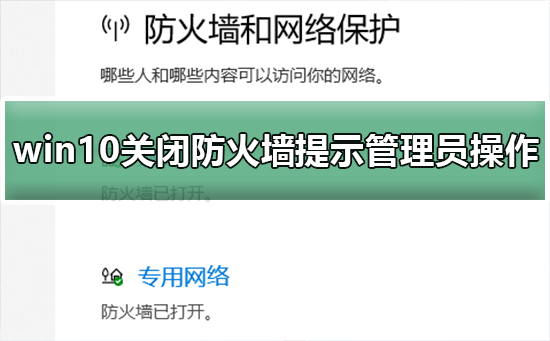
Apakah yang perlu dilakukan jika Windows 10 mematikan tembok api dan menggesa anda untuk beroperasi sebagai pentadbir?
Kaedah 1: Jalankan gesaan arahan sebagai pentadbir
1 Tekan kekunci Win dan kekunci X pada masa yang sama , dan kemudian klik untuk memilih " Command Prompt (Admin)" untuk menyelesaikan operasi ini dengan cepat.
Jika anda mahir dalam pengendalian papan kekunci, anda juga boleh mencari kata kunci "Prompt Perintah" dalam menu mula, klik kanan dan pilih pilihan "Jalankan sebagai pentadbir".
2 Kemudian masukkan arahan yang berkaitan dalam ruang interaktif yang disediakan oleh command prompt untuk berjaya mematikan firewall. Masukkan pernyataan arahan dan tekan Enter untuk melaksanakan: "'netsh advfirewall set allprofiles state off'".
3 Fungsi teras arahan ini adalah untuk menyahaktifkan semua fail konfigurasi firewall. Jika anda ingin melumpuhkan hanya beberapa fail konfigurasi, anda boleh menggantikan perkataan "semua profil" dengan perkataan seperti "domain", "peribadi" atau "awam".Kaedah 2: Matikan tembok api melalui Editor Dasar Kumpulan
Bagi sesetengah pengguna, proses mengakses gesaan arahan agak menyusahkan. Oleh itu, satu lagi kaedah mudah dan mudah disediakan, iaitu, menggunakan Editor Dasar Kumpulan terbina dalam sistem untuk membuat tetapan yang sepadan.1 Mula-mula, anda boleh menekan kekunci Win+R untuk membuka tetingkap jalankan, kemudian masukkan "gpedit.msc", dan kemudian tekan kekunci Enter untuk mengeksport antara muka Editor Dasar Kumpulan.
2 Sebaik sahaja Editor Dasar Kumpulan muncul di hadapan anda, langkah seterusnya ialah mengembangkan empat laluan subdirektori "Konfigurasi Komputer", "Tetapan Windows", "Tetapan Keselamatan", dan "Windows Firewall".
3. Item "Status Firewall" akan dipaparkan di bawah kategori "Konfigurasi Standard" Klik untuk memilih dan klik dua kali untuk memasuki halaman tetapan yang berkaitan dan klik butang "OK" untuk melaksanakan tetapan untuk mematikan tembok api.
Kaedah 3: Minta bantuan profesionalJika anda telah mencuba dua kaedah biasa di atas tetapi masih tidak berkesan, adalah disyorkan untuk berunding dengan profesional untuk mendapatkan bantuan. Ini bukan sahaja akan memberikan pandangan tentang logik yang lebih asas dan maklumat yang mendalam tentang masalah, tetapi juga menyelesaikan pelbagai masalah dengan lebih mudah dan berkesan.
Atas ialah kandungan terperinci Bagaimana untuk menyelesaikan masalah mematikan tembok api apabila beroperasi sebagai pentadbir dalam Win10. Untuk maklumat lanjut, sila ikut artikel berkaitan lain di laman web China PHP!

